虚拟机xp系统中Oracle 10g的安装
1 安装过程(11步)

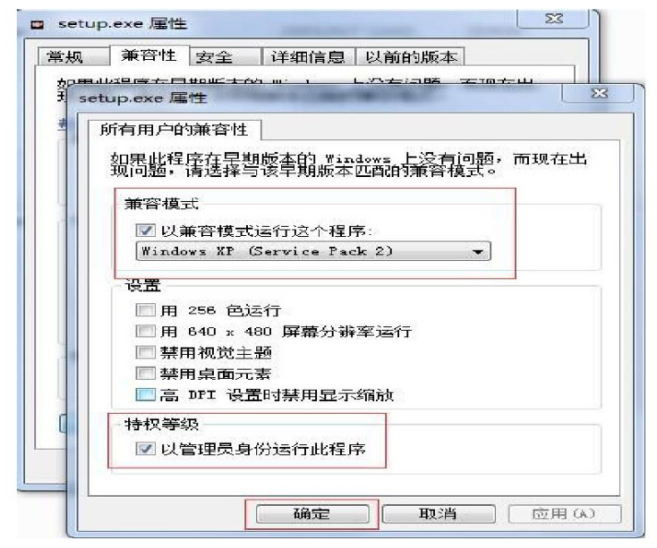
2.如果是xp系统可以直接并双击解压目录下的setup.ext,出现安装界面,如下:
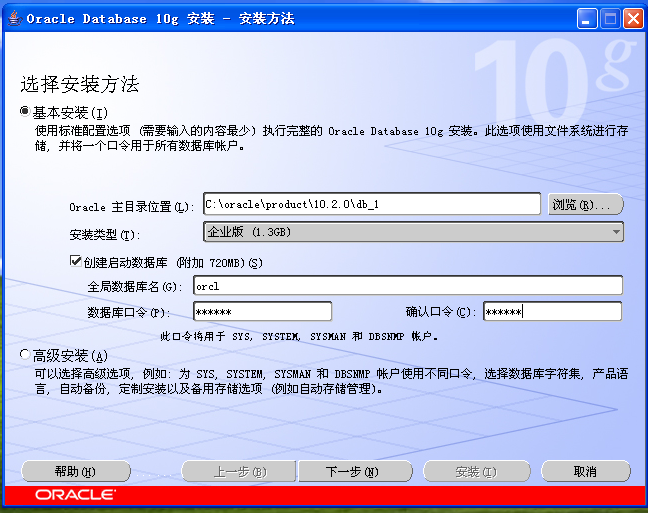
3.输入口令和确认口令,如:oracle,点击下一步,出现如下进度条。
注:此口令即是管理员密码
我的密码设置的是:oracle
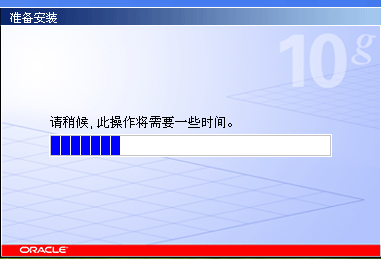
4 .检查先决条件,选中红框所示的选择框,如下图:
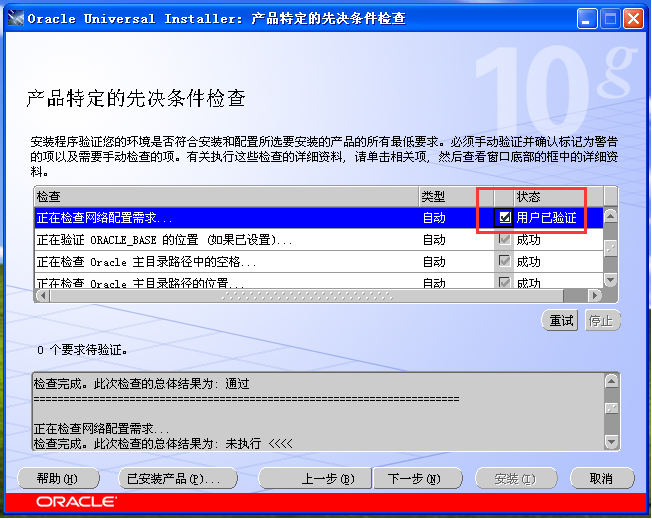
5 .点击 下一步 ,出现 "概要" 界面,点击 “安装”

6.出现安装进度条,等待安装完成,如下图:
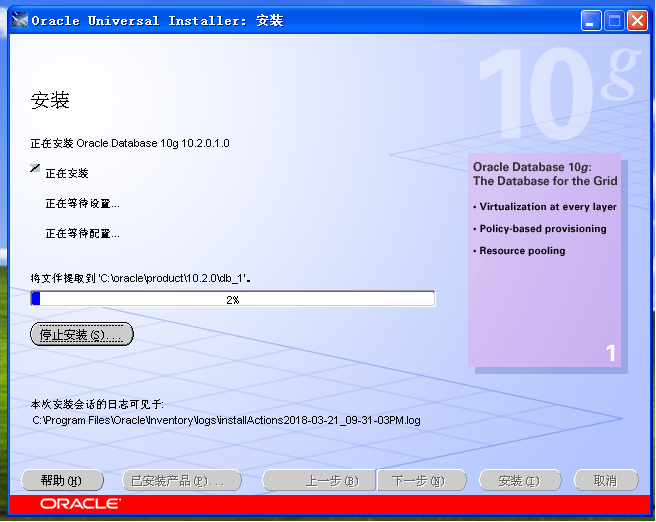
7. 安装完成后,自动运行配置向导,如下图,等待其完成
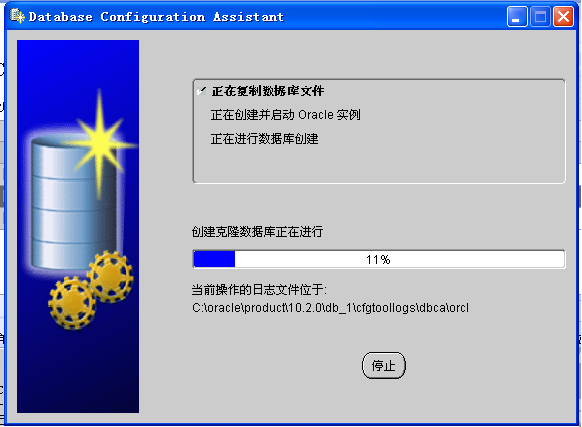
8. 完成后,出现 “口令管理”界面,点击“口令管理” ,如下图:

9.将SCOTT 和 HR 用户的勾去掉(解锁这两个账户),如下图所示,点击“确定”:
我的密码:scott一般设置位tiger HR设置位hr.
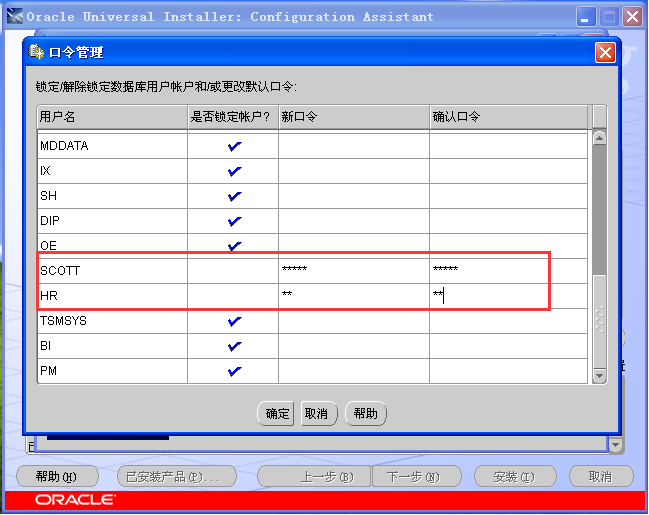
10.回到“口令管理”界面,点击“确定”,如下图。
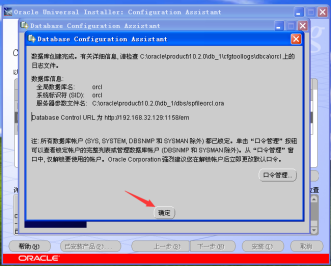
11 安装结束,点击“退出”
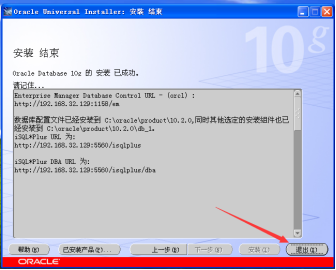
点击退出之后会弹出一个界面,这个网页可以用来管理数据库。
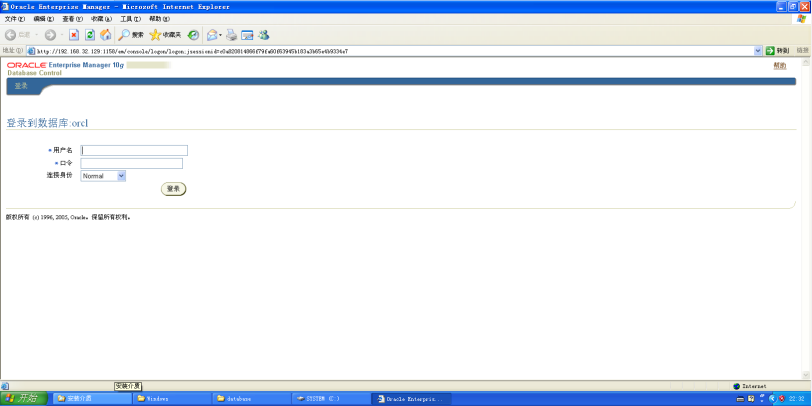
2 验证Oracle数据库是否安装成功了
打开命名行窗口输入命令:sqlplus scott/tiger
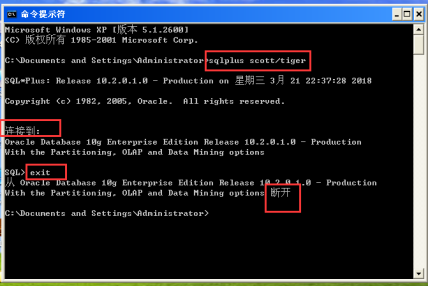
在本机上也可以连接虚拟机的Oracle数据库:
使用命令:【以管理员的身份打开命令行】
sqlplus scott/tiger@192.168.32.129:1521/orcl
其中192.168.32.129:为安装了oracle的虚拟机ip地址,1521是oracle的端口号
3 安装Oracle的虚拟机关机注意事项
虚拟机的关闭问题,一定不要直接点击关闭计算机,这样再次启动的时候你的Oracle就可能有问题。正确的关闭方式是:点击上面的叉叉,然后选择挂起。
只能通过这种方式关闭我们的虚拟机。


4 虚拟机快照的使用
使用虚拟机最大的一个好处就是:我们可以给虚拟机创建一个快照。

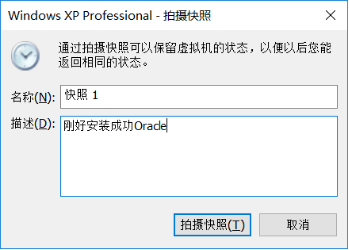

拍摄快照之后,以后我们的虚拟机怎么搞都行。搞坏了之后直接恢复一下快照就可以了。
这也是虚拟机使用最大的一个好处。
恢复的方法:快照--》快照管理器--》选中需要恢复到的快照

5 sqlplus 不是内部或外部命令问题的解决
在本机上也可以连接虚拟机的Oracle数据库: 使用命令:【以管理员的身份打开命令行】
sqlplus scott/tiger@192.168.32.129:1521/orcl
如果出现下面的问题:'sqlplus' 不是内部或外部命令,也不是可运行的程序

解决上述问题:
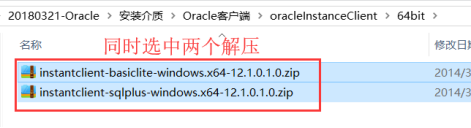
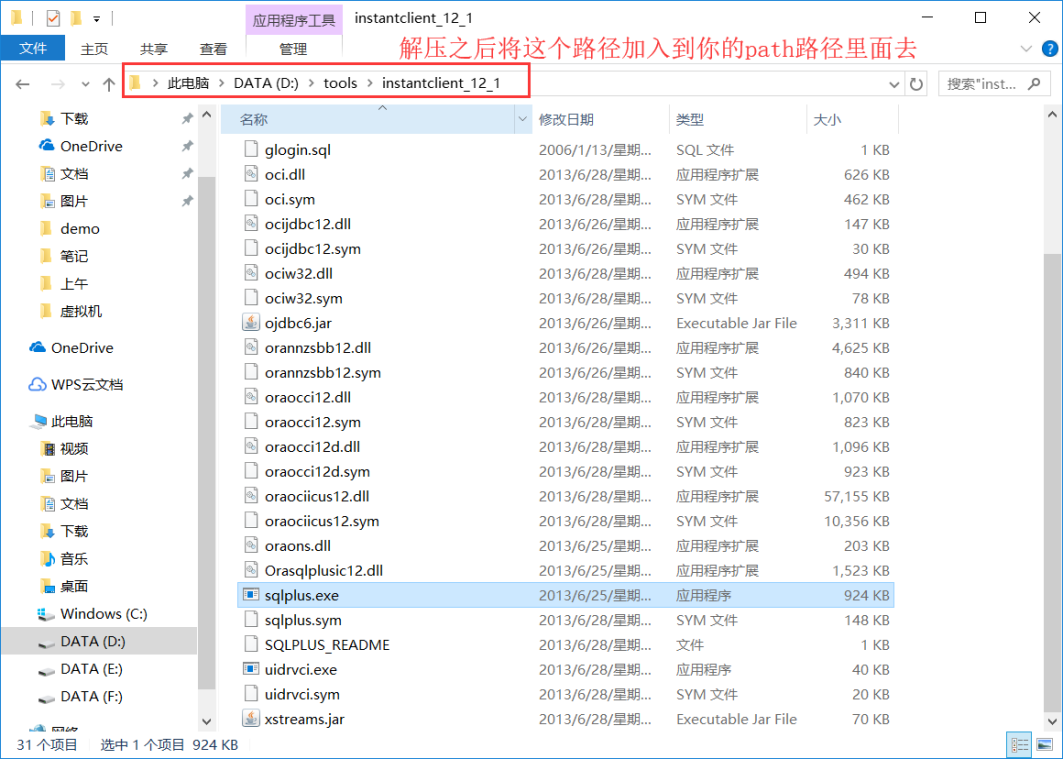
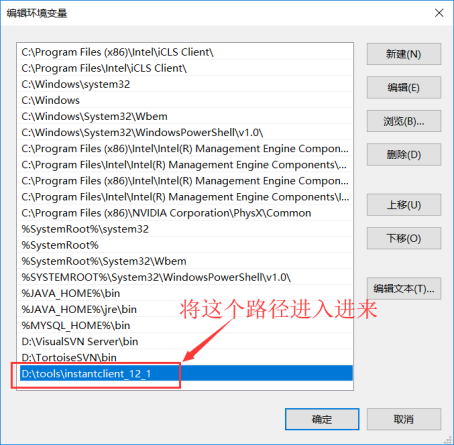
如果不将这个路径配置到path路径下的话,也想要执行sqlplus命令的话,就需要直接进入到D:\tools\instantclient_12_1下再执行命令。





 浙公网安备 33010602011771号
浙公网安备 33010602011771号